13. Zeiterfassung
Über das Modul Zeiterfassung, haben Sie die Möglichkeit Ihren Projektaufwand direkt zu erfassen und anschließend auszuwerten. Eine Referenz zu Eckpunkten ist bei der Erfassung ebenfalls möglich anzugeben. In diesem Artikel werden Ihnen die folgenden Themen vermittelt:
✔ Zeiterfassung im Überblick
✔ Zeiten erfassen
✔ Einträge ändern & löschen
![]()
Jeder Benutzer kann seine eigenen Zeiten innerhalb des Projekts erfassen und entsprechend auswerten. Lediglich autorisierte Benutzer haben Zugriff auf die Verwaltung der Zeiterfassung, welche eine übergreifende Auswertung über Benutzer ermöglicht.
Wichtig
Bitte beachten Sie, dass für das Erstellen und Bearbeiten von Zeiteinträgen eigene Berechtigungen innerhalb des Projekts notwendig sind. Sollten Sie diese Funktionalität nicht besitzen, so kontaktieren Sie bitte Ihren Projektleiter.
Voraussetzungen
Um das Zeiterfassungsmodul nutzen zu können, müssen die folgenden Voraussetzungen erfüllt sein:
✔ Sie besitzen über ein SEMYOU Benutzerkonto
✔ Sie besitzen eine gültige PCP App-Lizenz
✔ Sie haben Zugriff auf ein Projekt in PCP
✔ In dem Projekt wurde das Modul Zeiterfassung aktiviert
✔ Es wurden in den Projekteinstellungen Zeiterfassungs-Typen definiert.
✔ Sie besitzen die notwendige Rechte-Rolle innerhalb des Projekts, um das Modul Zeiterfassung sehen zu können und Einträge dort zu erstellen.
Zeiterfassung anzeigen
Um die Zeiterfassung anzuzeigen, führen Sie die folgenden Schritte aus:
- Öffnen Sie ein Projekt aus der Projektübersicht
- Wählen Sie im linken Navigationsmenü Zeiterfassung aus
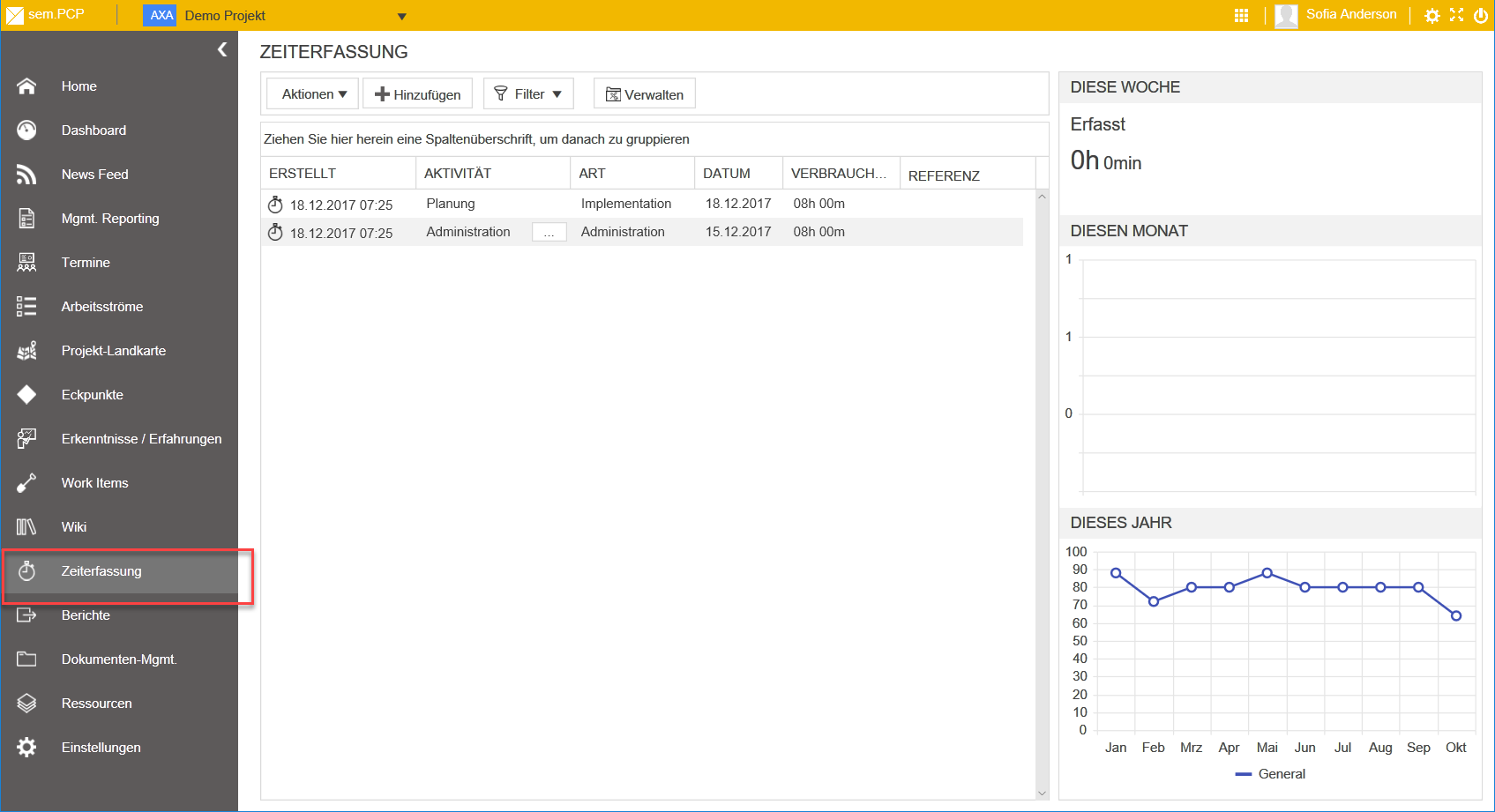
Wichtig
Bitte beachten Sie, dass dieser Bereich nur eingeblendet wird, wenn Sie die entsprechende Berechtigung innerhalb des Projekts besitzen. Für weitere Informationen kontaktieren Sie Ihren Projekt-Administrator.
Des Weiteren muss das Modul Zeiterfassung im Projekt aktiviert sein.
Zeiten erfassen
Um einen neuen Zeiteintrag zu erstellen, führen Sie die folgenden Schritte aus:
- Öffnen Sie ein Projekt aus der Projektübersicht
- Wählen Sie im linken Navigationsmenü Zeiterfassung aus
- Wählen Sie aus der Toolbar den Button Hinzufügen aus. Das Eingabefenster für den neuen Eintrag wird angezeigt
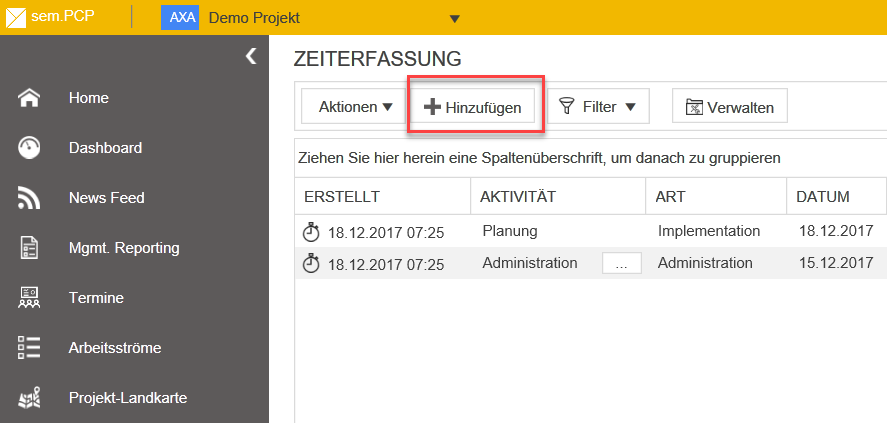
- Geben Sie einen Titel ein, wählen Sie einen Typ und Datum aus. Geben Sie die Buchungszeit in dem Format [hh.mm] ein und wählen optional Referenzen zu bestehenden Eckpunkten.
- Speichern Sie Ihre Eingabe mit klick auf den Button Speichern. Der neue Eintrag erscheint in Ihre Buchungsübersichtund kann nachträglich noch entsprechend geändert werden.
Einträge ändern & löschen
Um einen neuen Zeiteintrag zu ändern / löschen, führen Sie die folgenden Schritte aus:
- Öffnen Sie ein Projekt aus der Projektübersicht
- Wählen Sie im linken Navigationsmenü Zeiterfassung aus
- Wählen Sie die zu ändernde Zeile aus Ihrer Buchungsübersicht aus
- Öffnen Sie das Kontextmenü des Eintrags
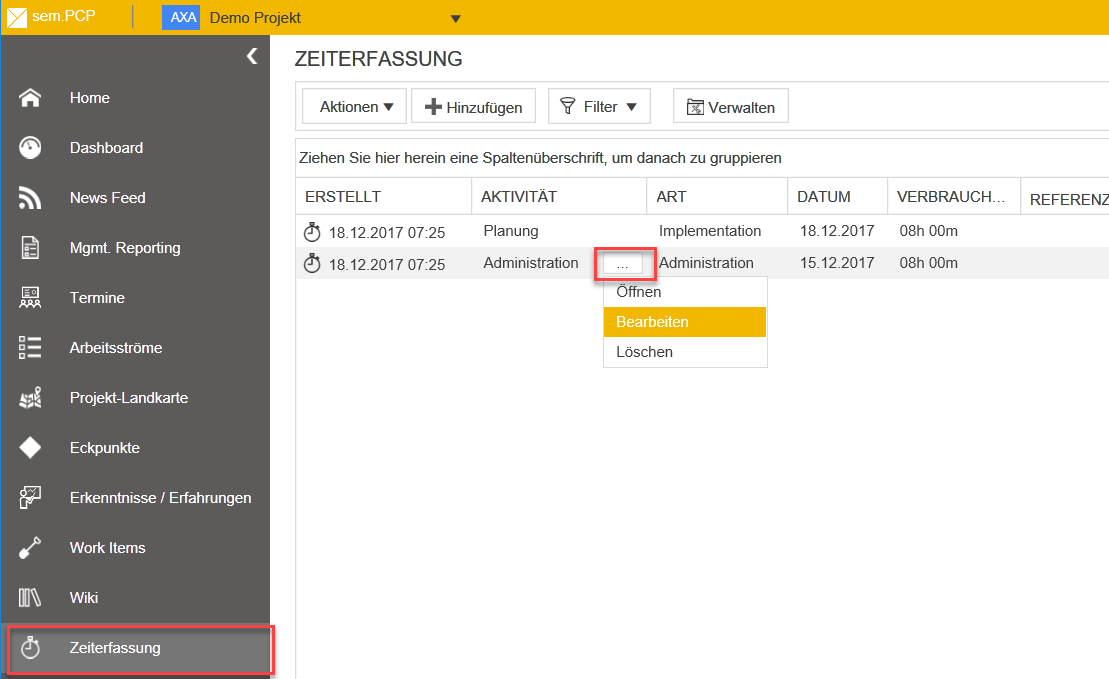
- Wählen Sie die entsprechende Option aus Bearbeiten / Löschen
Verwalten & Auswerten
Um die Zeiten der Benutzer auszuwerten, steht in dem Modul Zeiterfassung auch eine Auswertungsfunktion zur Verfügung, die übergreifend die Zeiten aller Benutzer pro Projekt auswertet.
- Öffnen Sie ein Projekt aus der Projektübersicht
- Wählen Sie im linken Navigationsmenü Zeiterfassung aus
- Wählen Sie aus der Toolbar den Button Verwalten aus
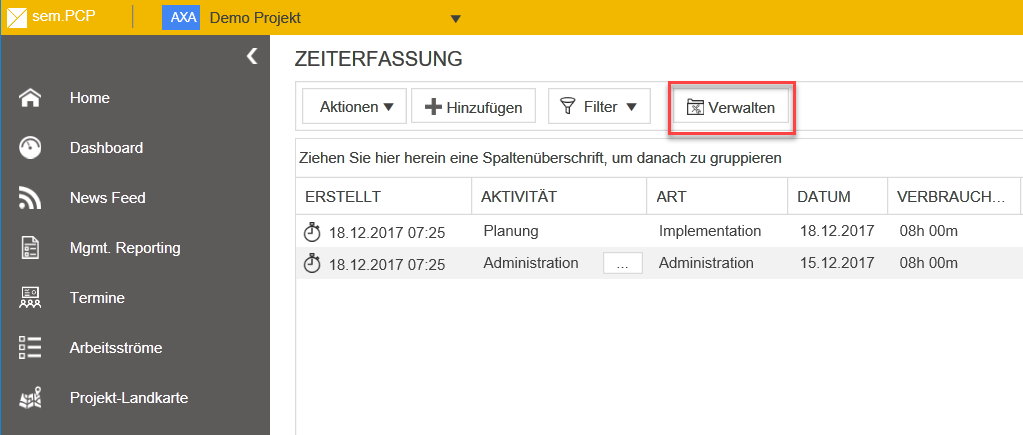
- Die Zeiterfassungs-Verwaltung wird grundlegend in zwei Bereiche geteilt, die Auswertung und die Datensicht
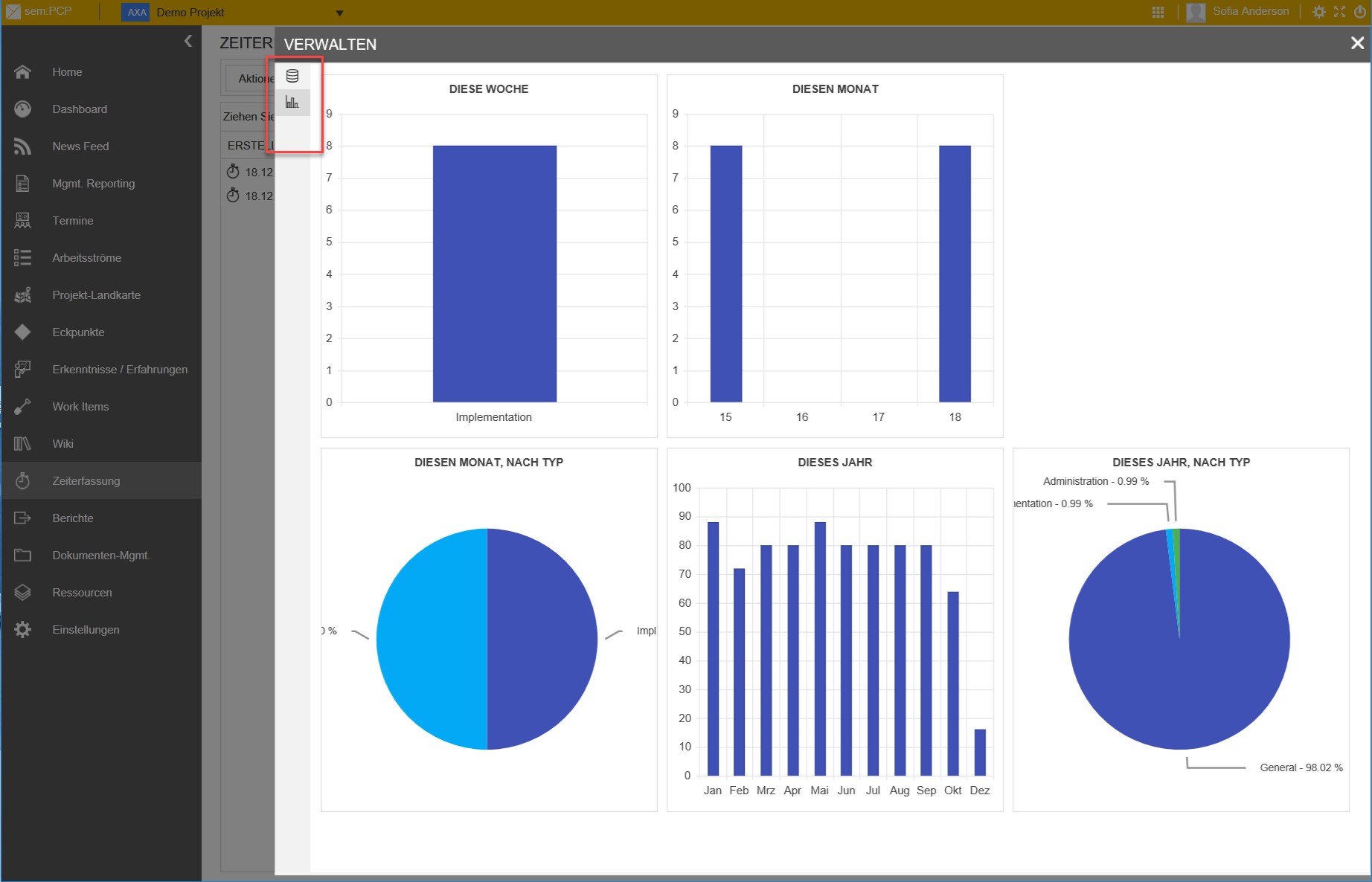
Datensicht
In der Datensicht werden alle Zeiteinträge von allen Benutzern angezeigt. Über vordefinierte Filter kann ist es möglich die Daten entsprechend zu filtern und zu prüfen. In dieser Ansicht können auch Einträge bearbeitet oder gelöscht werden.
Auswertung
In dem Auswertungsbereich stellen verschiedene Diagramme die aktuellen Zeiteinträge visuell und live dar. Die folgenden Auswertungen stehen zur Verfügung:
- Diese Woche, gruppiert nach Typ
- Diesen Monat, summiert auf Tagesebene
- Diesen Monat, gruppiert nach Typ
- Dieses Jahr, summiert auf Monat
- Dieses Jahr nach Typ
Wichtig
Bitte beachten Sie, dass für die Verwaltung von Zeiteinträgen eine eigene Berechtigung innerhalb des Projekts notwendig ist. Sollten Sie diese Funktionalität nicht besitzen, so kontaktieren Sie bitte Ihren Projektleiter.
Nächste Schritte
In diesem Lernprogramm haben Sie die Zeiterfassung etwas näher kennengelernt. Vermittelt wurde hier:
✔ Erkenntnisse im Überblick
✔ Neuen Eintrag erstellen
✔ Eintrag bearbeiten
✔ Eintrag löschen
✔ Eintrag bewerten
✔ Dokumentenansicht